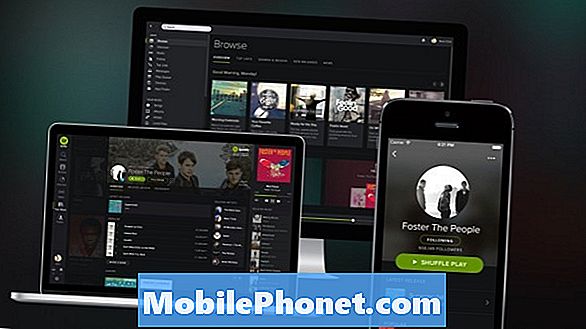Saturs
Vai jūsu Galaxy S9 ierīcē rodas nejauši vai bieži uznirstoši logi? Jums ir paveicies, jo šis raksts palīdzēs jums tikt galā ar to. Uzziniet, ko jūs varat darīt šīs problēmas novēršanai, ievērojot mūsu tālāk sniegtos risinājumus.
Kā apturēt uznirstošos logus Galaxy S9
Darījumu veikšana ar uznirstošajiem logiem, izmantojot tālruni vai datoru, nav vienkāršs uzdevums. Bieži vien nav redzama iemesla, kāpēc tiek parādīti uznirstošie logi. Dažos gadījumos likumīga lietotne var būt iemesls, bet citos gadījumos - slikta lietotne, vīruss vai ļaunprātīga programmatūra. Tālāk ir norādītas problēmu novēršanas darbības, kuras varat veikt.
1. risinājums: atspējojiet mārketinga informāciju
Samsung neapstājas pelnīt naudu no jūsu ierīces pēc tam, kad esat par to samaksājis. Faktiski tā var turpināt slēgt darījumus ar trešo pušu uzņēmumiem, lai ļautu viņiem nosūtīt jums piedāvājumus, izmantojot vismazāk zināmo funkciju, kas atrodas izvēlnē Iestatījumi ar nosaukumu Mārketinga informācija. Šī funkcija pēc noklusējuma ir atspējota, taču, ja to ieslēdzat iepriekš, nezinot, ko tā dara, iespējams, ir pēdējais laiks to izslēgt, ja tas atkal tiek izslēgts.
Paturiet prātā, ka Samsung apzināti nepadara jūsu Galaxy S9 neaizsargātu, iespējojot mārketinga informāciju. Bet, tā kā daži negodīgi izstrādātāji var darīt visu iespējamo, lai nopelnītu naudu, viņi var izmantot līdzekļus, kas liek ierīcēs uznirstošos logus. Mārketinga informācijas funkcijas izslēgšana ir laba ideja jūsu situācijā.
2. risinājums: izslēdziet uznirstošos logus pārlūkā Chrome
Ja šķiet, ka uznirstošie logi parādās, pārlūkojot tīmekli, izmantojot pārlūku Chrome, kas ir noklusējuma pārlūks lielākajā daļā Android ierīču, varat to novērst, lietotnes izvēlnē Iestatījumi atspējojot opciju. Lūk, kā:
- Atveriet Google Chrome lietotni.
- Augšējā labajā stūrī (trīs punkti) pieskarieties ikonai Vairāk iestatījumu.
- Pieskarieties vienumam Iestatījumi.
- Pieskarieties vienumam Vietnes iestatījumi.
- Atlasiet uznirstošos logus.
- Atspējojiet uznirstošos logus, pārvietojot slēdzi pa labi.
Citas trešo pušu pārlūkprogrammas nodrošina stingrāku aizsardzību pret uznirstošajiem logiem. Izmēģiniet tos, ja šķiet, ka pārlūks Google Chrome nespēj kontrolēt uznirstošos logus. Labi alternatīvo pārlūku piemēri ir Mozilla Firefox un Samsung interneta pārlūks.
3. risinājums: pārbaudiet, vai nav pieejama trešās puses lietotne
Daudzos gadījumos reklāmu uznirstošos logus rada trešo pušu lietotnes. Šāda veida lietotnes var nolaupīt sistēmu vai apdraudēt tās drošību. Kad sistēmas aizsardzība ir vājināta, citas lietotnes var instalēt, lietotājam nezinot. Tikai tad, kad uznirstošie logi sāk regulāri parādīties, jūs sapratīsit, ka var būt problēma.
Lai pārbaudītu, vai nav kādas trešās puses problēmu, varat mēģināt restartēt ierīci drošajā režīmā. Darbojoties šajā režīmā, jūsu Galaxy S9 aptur visu trešo pušu lietotņu darbību. Ja šajā režīmā nav uznirstošo logu problēmu, varat derēt, ka vainīga ir slikta lietotne. Veiciet tālāk norādītās darbības, lai ierīci palaistu drošajā režīmā.
- Izslēdziet ierīci.
- Nospiediet un turiet ieslēgšanas / izslēgšanas taustiņu aiz modeļa nosaukuma ekrāna.
- Kad ekrānā parādās “SAMSUNG”, atlaidiet barošanas taustiņu.
- Tūlīt pēc barošanas taustiņa atlaišanas nospiediet un turiet skaļuma samazināšanas taustiņu.
- Turpiniet turēt skaļuma samazināšanas taustiņu, līdz ierīce pabeidz restartēšanu.
- Drošais režīms tiks parādīts ekrāna apakšējā kreisajā stūrī.
- Kad redzat drošo režīmu, atlaidiet skaļuma samazināšanas taustiņu.
- Kādu laiku novērojiet tālruni, lai redzētu, vai uznirstošie logi atgriežas.
4. risinājums: atinstalējiet lietotnes
Ja drošajā režīmā uznirstošo logu nav, tas nozīmē, ka kāda no instalētajām trešo pušu lietotnēm ir jūsu problēmu cēlonis. Paturiet prātā, ka dažās likumīgās lietotnēs, lai nopelnītu naudu, uznirstošos logus var izmantot reti. Tomēr, ja uznirstošie logi drošajā režīmā nav pieejami, bet atgriežas, tiklīdz restartējat ierīci normālā režīmā, tas skaidri norāda uz sliktu lietotnes problēmu. Tā kā drošais režīms nepalīdzēs precīzi noteikt problēmu lietotni, tās noteikšanai būs jāizmanto izslēgšanas metode. Lūk, kā:
- Restartējiet drošajā režīmā.
- Pārbaudiet problēmu.
- Kādu laiku novērojiet tālruni.
- Ja nav uznirstošo logu, sāciet lietotņu atinstalēšanu atsevišķi. Mēs iesakām sākt ar pēdējiem pievienotajiem.
- Pēc vienas lietotnes atinstalēšanas restartējiet tālruni normālā režīmā un pārbaudiet problēmu.
- Ja uznirstošie logi atgriežas, atkārtojiet 1. – 5. Darbību.
Iepriekš minētās darbības ir vienīgais veids, kā šajā gadījumā uzzināt problēmu lietotni. Pārliecinieties, ka to darāt metodiski, veicot darbības, lai sašaurinātu aizdomās turamās lietotnes.
5. risinājums: noslaukiet ierīci (rūpnīcas atiestatīšana)
Ja drošā režīma metode vispār nepalīdzēs, nākamais problēmu novēršanas solis, kuru varat izmēģināt, ir tālruņa noslaucīšana. Rūpnīcas atiestatīšana izdzēsīs visus nesistēmas kritiskos papildinājumus, tostarp potenciāli sliktas lietotnes, vīrusus, ļaunprātīgu programmatūru un kodus, kas piespiež uznirstošos logus. Pirms veicat šo risinājumu, noteikti izveidojiet savu personas datu dublējumu. Noteikti noņemiet arī Google kontu no sava S9, lai izvairītos no problēmām, kuras var izraisīt rūpnīcas atiestatīšanas aizsardzība.
Lai rūpnīcā atiestatītu Galaxy S9:
- Izslēdziet ierīci.
- Nospiediet un turiet skaļuma palielināšanas taustiņu un Bixby taustiņu, pēc tam nospiediet un turiet ieslēgšanas / izslēgšanas taustiņu.
- Kad tiek parādīts zaļais Android logotips, atlaidiet visus taustiņus (pirms Android sistēmas atkopšanas izvēlnes opciju parādīšanas aptuveni 30 - 60 sekundes tiks rādīts ziņojums “Sistēmas atjauninājuma instalēšana”).
- Nospiediet skaļuma samazināšanas taustiņu vairākas reizes, lai iezīmētu “wipe data / factory reset”.
- Nospiediet barošanas pogu, lai atlasītu.
- Nospiediet skaļuma samazināšanas taustiņu, līdz tiek iezīmēts “Jā - dzēst visus lietotāja datus”.
- Nospiediet barošanas pogu, lai atlasītu un sāktu galveno atiestatīšanu.
- Kad galvenā atiestatīšana ir pabeigta, tiek iezīmēts ‘Reboot system now’.
- Nospiediet barošanas taustiņu, lai restartētu ierīci.
6. risinājums: instalējiet pretvīrusu lietotni
Pēc tālruņa notīrīšanas un pirms lietotņu instalēšanas iesakām vispirms pievienot antivīrusu lietotni. Ir daudz labu, bet bezmaksas antivīrusu lietotņu, ko iegūstat no Play veikala.
Jūs varat sākt ar AVG AntiVirus vai jebkuru citu.
Atlasot antivīrusu lietotni, ir svarīgi izvēlēties cienījamu. Ir daudz vīrusu un ļaunprātīgas programmatūras, kas maskējas kā legālas antivīrusu lietotnes. Izlasiet citu lietotāju atsauksmes un izmantojiet tikai zināmu izstrādātāju atsauksmes.
Viena antivīrusa pievienošana palīdzēs aizsargāt sistēmu no zināmām sliktām lietotnēm instalēšanas laikā, bet vai pievienot vēl labāk? NĒ! Ja jūsu sistēmā ir vairāk nekā viena pretvīrusu lietotne, tā nav laba ideja. Tas var izraisīt nopietnas veiktspējas problēmas un citas problēmas. Izvēlieties vienu un pielīmējiet to. Vai arī vienkārši nomainiet pirmo, pirms to nomaināt.
7. risinājums: uzmanīgi filtrējiet lietotnes pirms to instalēšanas
Pretvīrusu lietotnes, tāpat kā jebkura veida automatizācija, ir noderīgas tikai noteiktā līmenī. Android vidē pastāvīgi notiek kaķu un peles cīņa starp labajiem un sliktajiem puišiem. Tas joprojām lielākoties gulstas uz jūsu pleca, lai jūs nebūtu vīrusu vai uznirstošo logu. Ja problēma atgriežas pēc ierīces noslaukšanas, tas nozīmē, ka jūs nepareizi darāt savu darbu, lai nodrošinātu, ka ir instalētas tikai labas lietotnes. Lai izvairītos no ļaunprātīgas programmatūras un uznirstošajiem logiem, pārliecinieties, ka sistēmai ir pievienotas tikai labas vai likumīgas lietotnes. Pārliecinieties, ka veicat pētījumu, lai uzzinātu, vai lietotne, kuru pievienojat atpakaļ, ir laba vai nē.
Ja neesat pārliecināts, vai kāda lietotne ir laba, ir daži padomi, kas var palīdzēt to noskaidrot. Vispirms pārbaudiet citu lietotāju atsauksmes. Ja daudzi cilvēki saka, ka lietotne nav laba, tajā ir daudz uznirstošo logu vai šķiet, ka tā veic aizdomīgas darbības, labāk turieties tālāk no tās. Vēl viens veids, kā jums palīdzēt, ir veikt dažus pētījumus par minētās lietotnes izdevēju vai izstrādātāju. Legit lietotņu izstrādātāji aktīvi vēršas pie lietotājiem, kuri ziņo par problēmām. Viņiem ir arī laba reputācija kopumā. Populāru lietotņu izstrādātājiem, iespējams, nav spiediena nopelnīt savus produktus, taču mazāk populāri produkti var pretēji. Tas var likt izstrādātājiem izmantot nelikumīgus līdzekļus, lai nopelnītu naudu no savām lietotnēm, tostarp uznirstošo logu izmantošanu reklāmu rādīšanai. Lieki piebilst, ka jūs esat pirmā ierīces aizsardzības līnija, kad runa ir par vīrusiem vai uznirstošajiem logiem.